1、打开WPS办公组件官网,下载安装最新版的WPS office
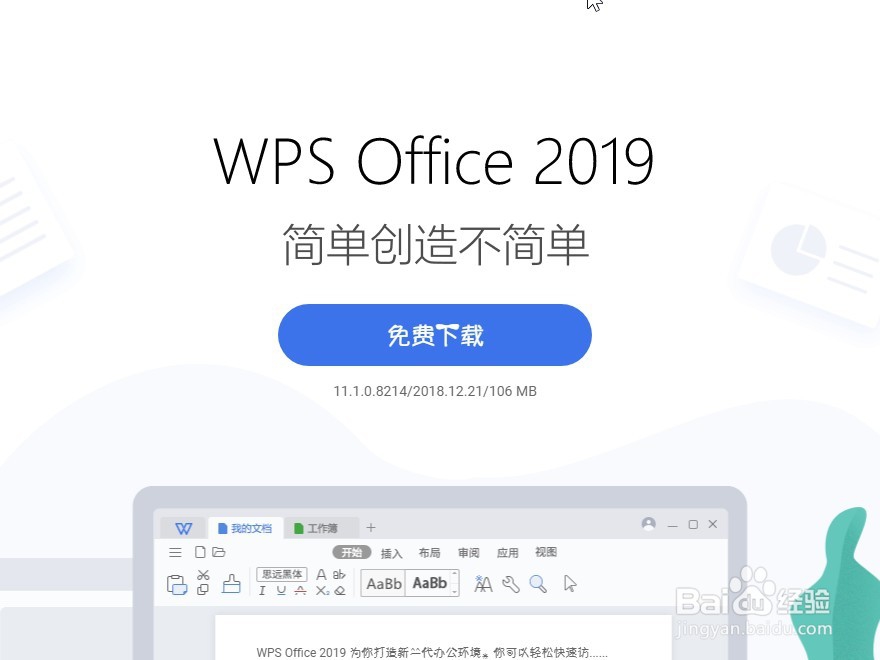
2、打开WPS office,点击页面左上角的新建按钮
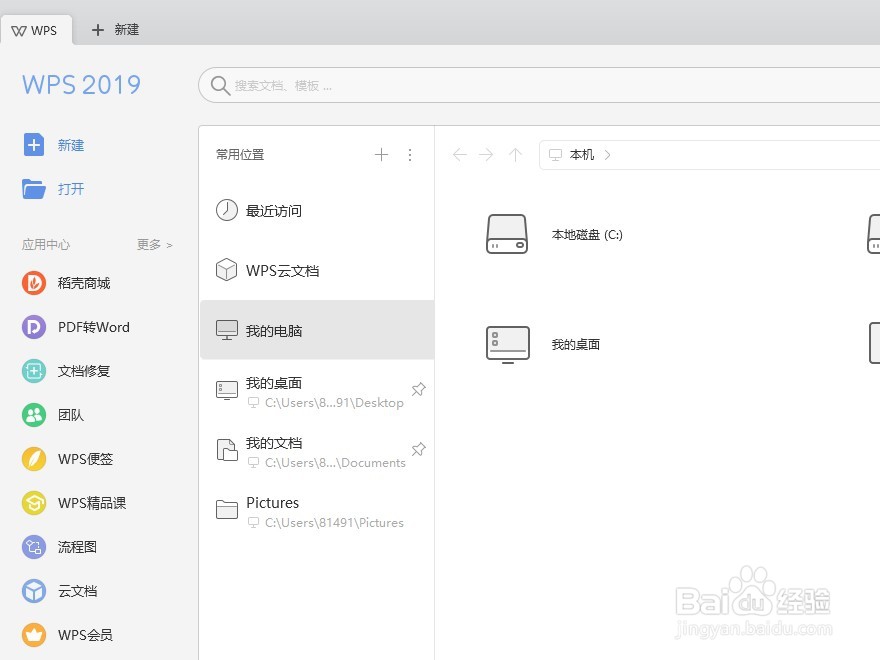
3、选择页面上方导航栏中的显示,点击左侧的空白演示

4、点击页面左上角的文件图标,在列表中打开选项
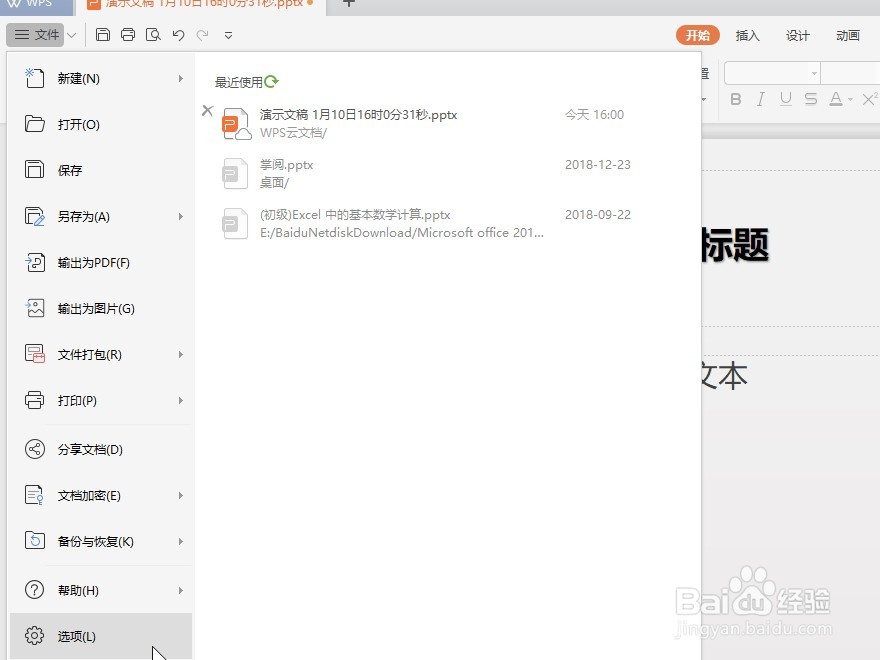
5、点击页面左侧列表中的打印
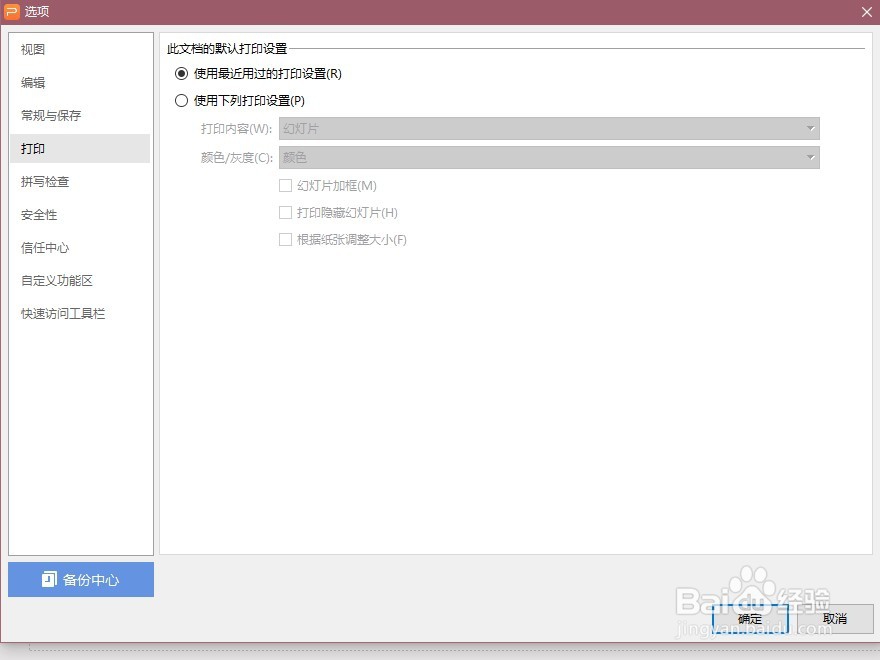
6、勾选使用下方打印设置,然后点击打印内容,右侧的箭头,在建造列表中,我们选择每页打印三张幻灯片,最后点击确定即可

时间:2024-10-12 07:17:33
1、打开WPS办公组件官网,下载安装最新版的WPS office
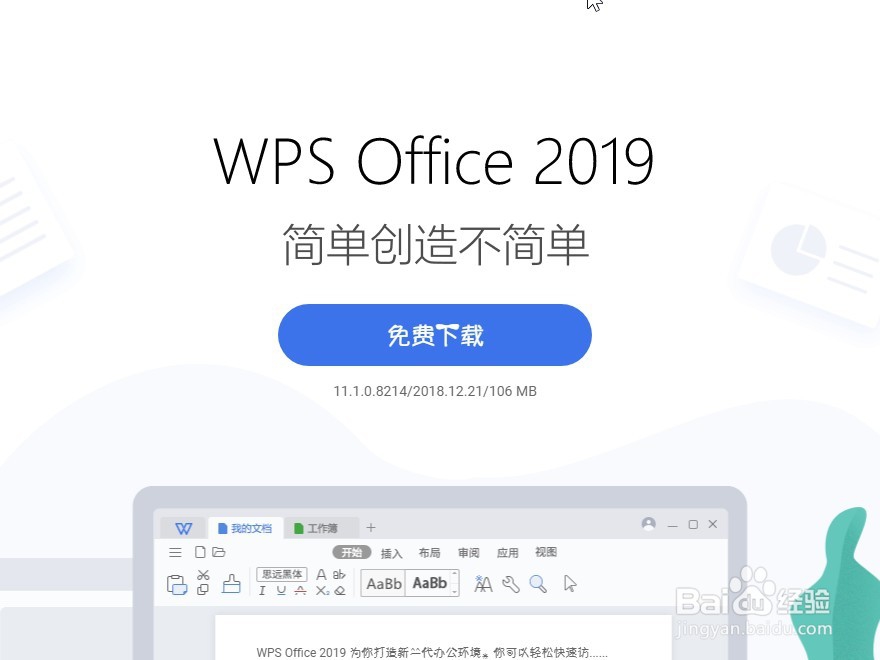
2、打开WPS office,点击页面左上角的新建按钮
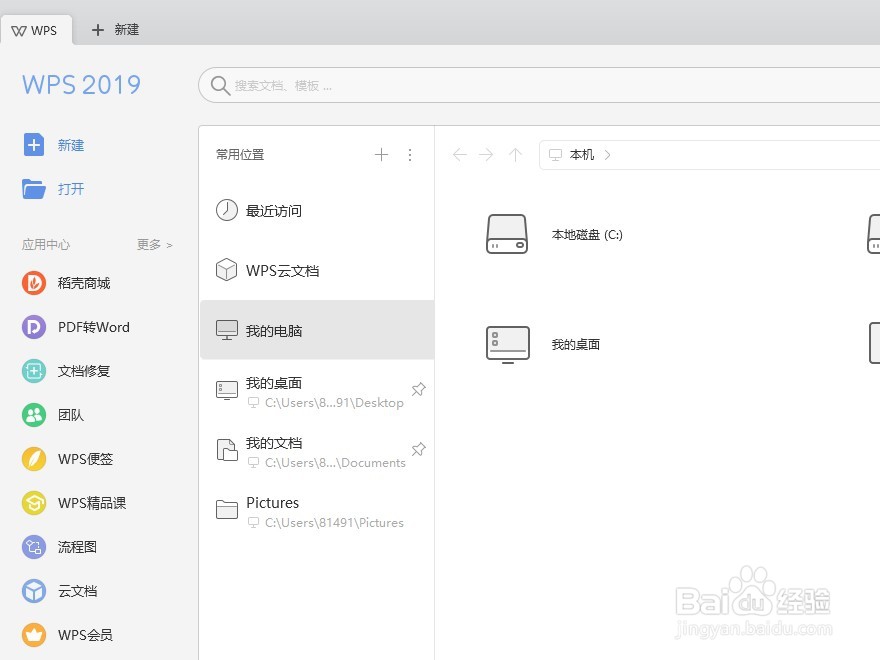
3、选择页面上方导航栏中的显示,点击左侧的空白演示

4、点击页面左上角的文件图标,在列表中打开选项
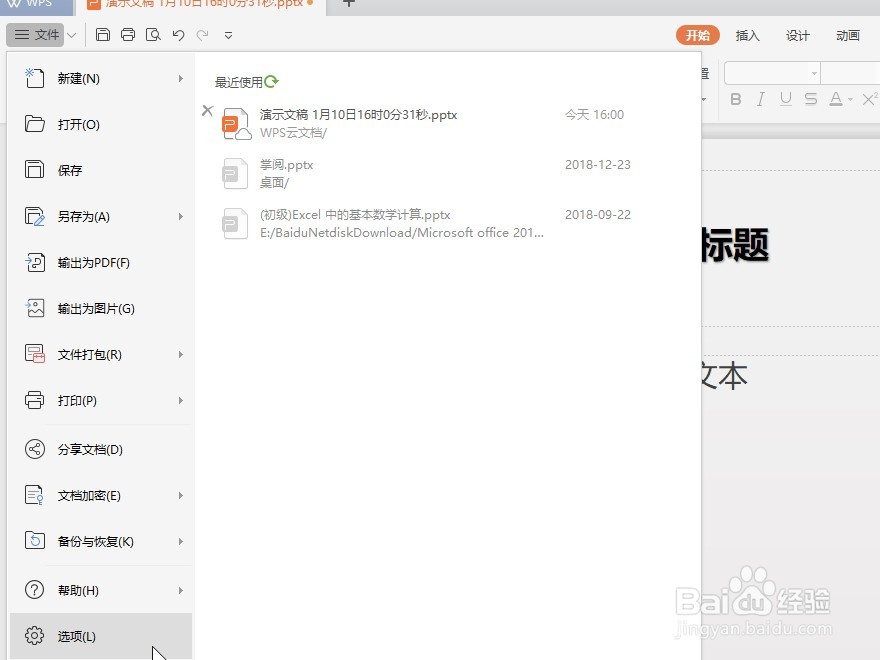
5、点击页面左侧列表中的打印
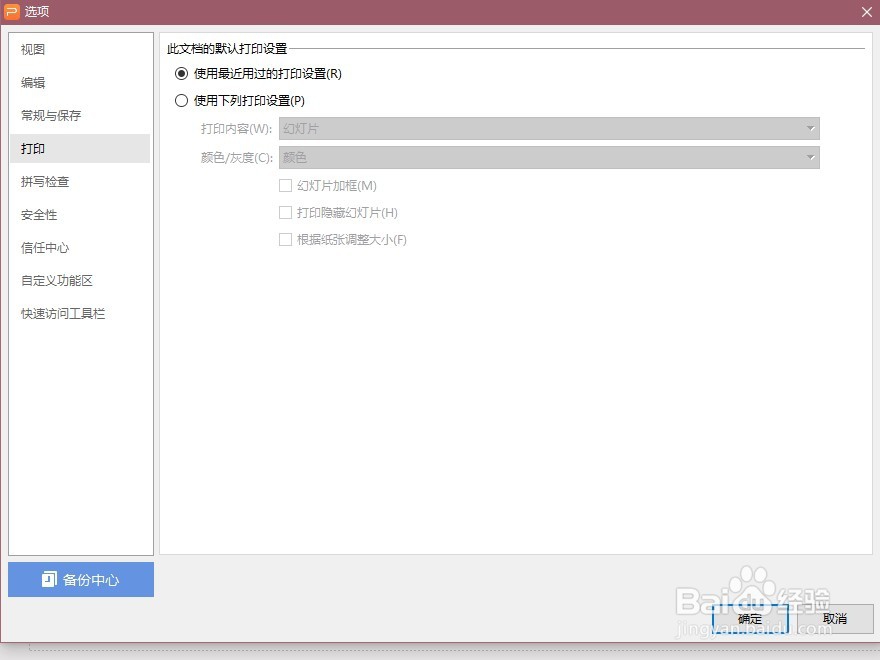
6、勾选使用下方打印设置,然后点击打印内容,右侧的箭头,在建造列表中,我们选择每页打印三张幻灯片,最后点击确定即可

